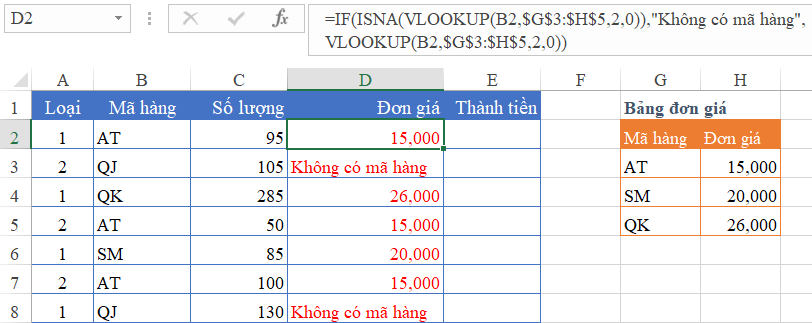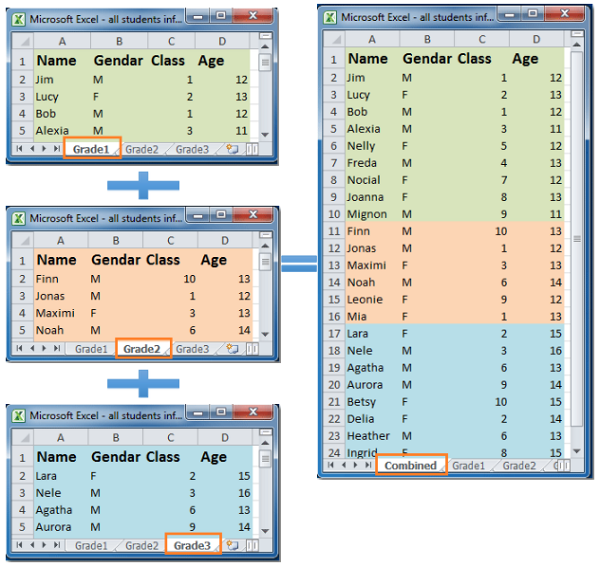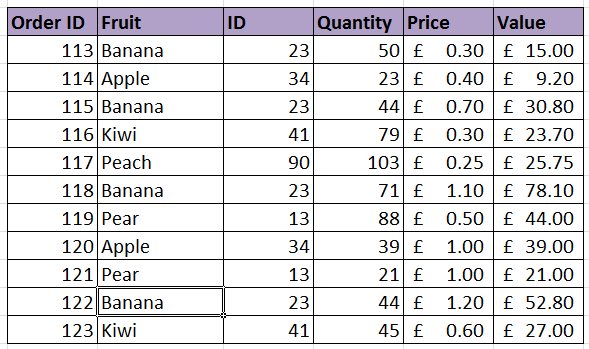Hyperlink trong Excel có tác dụng liên kết dữ liệu như một đường dẫn tắt nhanh nhất để đến những nguồn thông tin khác. Trong bài viết này, chúng ta sẽ cùng nhau tìm hiểu về cách sử dụng Hyperlink đơn giản, hiệu quả.
Nội dung bài viết
Thiết lập dùng Hyperlinks liên kết dữ liệu
Thiết lập Hyperlinks là một thao tác đặt liên kết tới những đối tượng theo ý muốn của người dùng, từ đó giúp cho các trang tính có được mối liên hệ mạch lạc với nhau, cũng như không bị bó buộc.
Để tạo Hyperlink tới một trang web:
Cách 1: Bạn nhập trực tiếp url trang web vào ô muốn đặt link, sau đó bạn ấn Enter.
Cách 2:
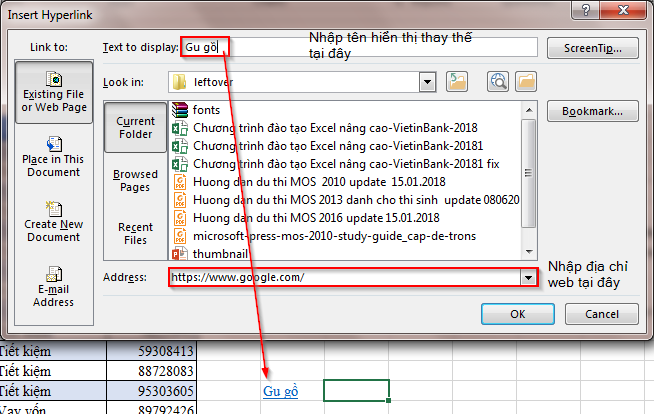
- Nhấn chọn ô muốn đặt Hyperlink. Thực hiện mở thẻ Insert, tại nhóm Links chọn Hyperlink.
- Ở hộp thoại Insert Hyperlink, bạn mục Link to, chọn Existing File or Web Page.
- Tại mục Address, nhập url tới trang web.
Để tạo Hyperlink tới một file có sẵn:
Bước 1: Tại chức năng Hyperlink nhấn chọn Existing File or Web Page.
Bước 2: Tìm kiếm file muốn link tại bảng Look in hoặc là bằng chức năng Browse for File.

Để tạo một workbook Excel mới và gắn hyperlink tới đó, bạn thực hiện các bước:
Bước 1: Nhấn chọn ô muốn đặt link.
Bước 2: Tại chức năng Hyperlink, mục Link to, nhấn chọn Create New Document.
Bước 3: Bạn nhập tên cho workbook vào mục Name of new document.

Để tạo Hyperlink đến trang tính hoặc là vùng đã đặt tên trong workbook:

Bước 1: Nhấn chọn ô muốn đặt link.
Bước 2: Tại chức năng Hyperlink, mục Link to, nhấn chọn Place in this document.
Bước 3: Thực hiện gõ ô muốn link tới tại mục Type the cell reference hoặc là chọn trang tính hay vùng đặt tên để link tới ở bên dưới.
Xem thêm: Cách dùng hàm sắp xếp thứ tự có điều kiện trong Excel
Để thực hiện tạo Hyperlink trỏ tới địa chỉ thư có sẵn:

Bước 1: Nhấn chọn ô muốn đặt link.
Bước 2: Ở chức năng Hyperlink, mục Link to, chọn E-mail Address.
Bước 3: Trong mục E-mail address, tiến hành nhập địa chỉ mail.
Bước 4: Tại mục Subject, nhập chủ đề mail.
Chỉnh sửa Hyperlinks
Sau khi đã tiến hành tạo lập Hyperlink, lúc này bạn có thể thay đổi hoặc là xóa đi mà vẫn không gây ra bất cứ sự thay đổi nào về nội dung đã liên kết.
Để thay đổi điểm đến của Hyperlink, bạn thực hiện các bước:
Bước 1: Bạn click chuột phải vào ô chứa hyperlink, sau đó chọn Edit Hyperlink.
Bước 2: Tại hộp thoại Edit Hyperlink tiến hành thay đổi thông tin tùy ý, rồi click OK.
Để xóa một Hyperlink:
- Bạn click chuột phải vào ô chứa hyperlink, sau đó chọn Remove Hyperlink.

Xem thêm: Hướng dẫn cách chuyển định dạng text sang số trong Excel